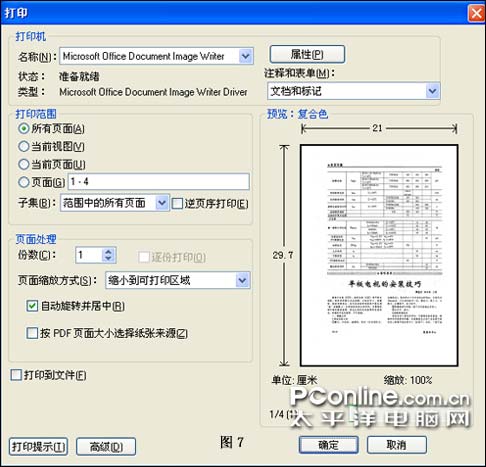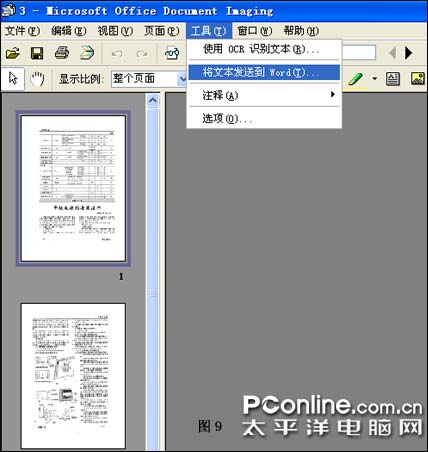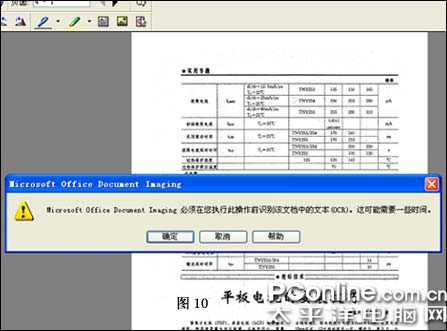|
三、虚拟打印机的使用技巧 1、从文档中提取文字 利用Office应用程序内置的“Microsoft Office Document Image Writer”虚拟打印机,并在“Microsoft Office Document Imaging”工具的配合下,我们能够从类似图像、网页、PDF文件等特殊文档中提取出文字内容出来。例如,我们希望从某个PDF特殊文档中提取出文字内容,方法如下:
打开打印属性设置界面 第1步:打开PDF特殊文档编辑窗口,并在该窗口中将目标文档打开,然后依次单击菜单栏中的“文件”/“打印”命令,打开打印属性设置界面。在该界面的“名称”设置项处单击下拉按钮,从弹出的下拉列表中选择“Microsoft Office Document Image Writer”项目。
进入所示的标签设置页面 第2步:单击“Microsoft Office Document Image Writer”项目旁边“属性”按钮,打开Office应用程序内置虚拟打印机属性设置界面,单击该界面中的“高级”标签,进入以下所示的标签设置页面。在该页面的“输出格式”设置项处,选中“MDI-压缩文档格式”项目,并在“默认文件夹”处调整好新文件的保存路径,再单击“确定”按钮,这样一来目标PDF特殊文档就能被虚拟打印机打印成MDI格式的文件了,同时“Microsoft Office Document Imaging”程序会自动将刚才生成的MDI压缩文档打开。
将文本发送到Word 第3步:打开转成MDI格式的文件,然后在Microsoft Office Document Imaging文档编辑窗口中,依次单击菜单栏中的“工具”/“将文本发送到Word”命令,再在其后界面中单击“确定”按钮,这样一来Microsoft Office Document Imaging程序会自动对目标文档进行OCR识别。
OCR识别 注:当然在这之前我们需要先安装好相关的ORC扫描识别组件,如果没有安装的话该程序会自动弹出窗口提示我们来安装该组件的。
如果没有安装的话该程序会自动弹出窗口提示 在识别操作完成后,Microsoft Office Document Imaging程序会自动将识别出来的文字内容发送到另外一个Word文档中,以便供我们编辑、预览所用。
|
正在阅读:办公室的小乐趣 虚拟打印机使用手册办公室的小乐趣 虚拟打印机使用手册
2008-04-07 11:53
出处:PConline原创
责任编辑:wangyao
键盘也能翻页,试试“← →”键